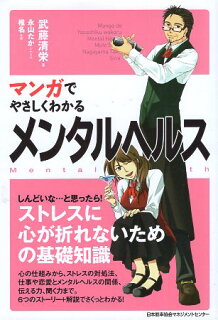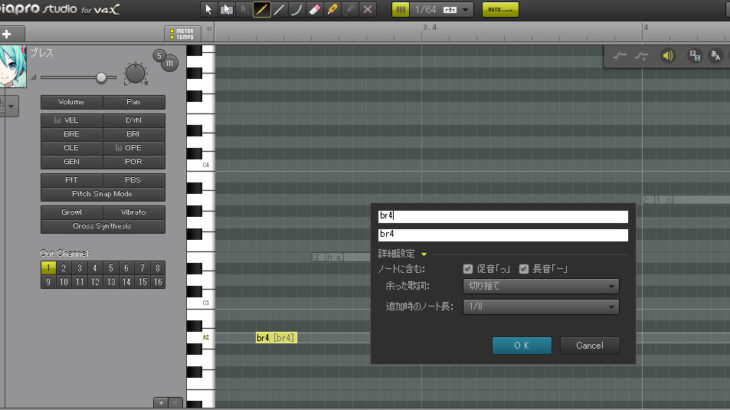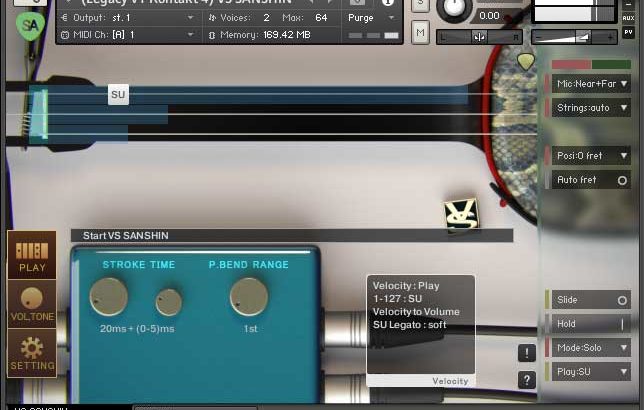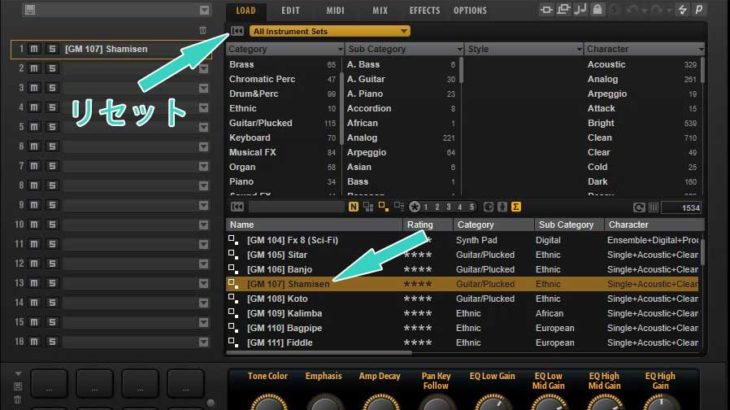意外とPCスペックが要求されがちなDTM作業。
だが、昨今においてはノートPCを用いてノマド的に音楽制作やDTM作業をすることは、スペック的に現実的なものになってきている。
今回はコストパフォーマンスを重視をしながらも、DTMに向いたスペックを持つノートPC選びについて考察してみたい。
どうしてDTMにノートPCが必要なのか?

音楽制作と言っても色々あるが、バンドを組んだりして生楽器で演奏している人達と違い、DTM(打ち込みとも言う)は部屋に篭り切っての孤独な作業になりがち。
ちょっとした修正のつもりが延々と徹夜作業になった挙句、あとあと聞き返してみると作業前の方がやっぱ良かった・・・というパターン。DTMerならば1度や2度は誰でも経験があるだろう。そのくらい、DTMというのはどんよりしたネガティブスパイラルに陥りがちなのである。
あまりにもどんよりしてくると、生楽器とかで複数人で音楽やっていてる人達が何だか羨ましいなぁ~、なんて本音をぽろっと漏らしてしまいたくなることも。これらはDTMerをやっていたら避けて通れない道だ。
一言で言うと、精神衛生のために大体のDTMerにはノートPCが必要なのだ。
DTMに必要なスペック、前提条件
どんなものでも大抵そうだが、いくらでもお金を出せるのであれば、理想のものはすぐに手に入る。
しかし、多くの人はいくらでもお金を払えるわけではない。限られた予算で必要条件を満たすものを探さなくてはならない。筆者にしてもそうだし、これを読んでいるあなたもきっとそうだろう。
今回、DTM作業が外で快適に行えるスペックとして、経験的に下記を設定した。なお、Mac派の方には申し訳ないが、Macだと現行製品に限ればそれほど選べる機種がそもそもないと思うのでApple Storeで相談して頂いた方が早いという判断があり、Windows PCに限って検討していることをご了承願いたい。
ちなみに、Macならこのあたりのチョイスになるはず。
CPUは省電力タイプのi7もしくはi5がオススメ
CPUはPCの頭脳に相当するパーツで、処理速度に非常に影響する。
DTMで言えば再生中に音飛びしたり、エフェクトをかけると処理が遅くなってしまったりするのはCPUの速度が影響している。2Mixを書き出す時間もCPUの速度によって変わる。すべてがCPUだけで決まるわけではないが、基本的にCPUが高スペックなほど、瞬間的な高負荷に耐えることができてスムーズに作業できるのだ。
しかし、CPUがそれだけ重要なパーツということもあって、基本的にPCというのは搭載しているCPUの性能によってPC自体の値段が高くなったり安くなったりする。つまり、高性能なCPUを積んだPCは値段が高いのだ。
デスクトップPCの場合は自分で後からCPUを付け替えることが比較的簡単にできるが、ノートPCは後から付け替えることは無理。購入時に付いているCPUは、そのPCを手放す時までずっと使うことになる。そのため、後悔しないためにも、まずは基本的なCPU事情を把握することをオススメする。
デスクトップPC用ではインテル製だとCore i9やCore i7という名称のCPUが高性能でi5が次に高性能、i3、Pentium、Celeronの順に低性能となる。
同じ名称でも世代やクロック数などの違いがあり、基本的に世代が新しいほど同じクロック数であっても、より処理速度が速くタ消費電力が低くなっていたりする。また、アプリによっては新しい世代のCPUじゃないと起動できなかったり、正常動作しない場合があったりする。
CPUの型番については、デスクトップPC用は比較的わかりやすいが、ノートPC用のCPUは少々ややこしい。
常時コンセントに繋がっているデスクトップPCと違って、ノートPC用のCPUは性能と消費電力を両立させる必要がある。
ノートPC用のCPUで型番の最後に「U」がついたものなどは、高性能であるはずのi7でも省電力タイプなので性能は控え目となっていることが多い。ノートPCでも電源に繋いで使用することが多いなら性能重視のCPUにした方が良いので、このタイプは避けた方が賢いとも言えるが、外での作業が多くなるなら省電力タイプの「U」の型番が付いたCPUを搭載した機種を選ぶのが良いだろう。
メインメモリ(RAM)は8GB以上は必要
高音質な有料音源を使う場合など、現代のDTM作業においてはメモリが多いに越したことはない。目安としては最低でも8GB、できれば16GB程度あれば良いだろう。
ノートPCはデスクトップPCと違ってメモリ増設の制約が大きい。薄型のモバイルノートPCでは内部にアクセスできず、後からの増設が一切できない機種もある。
5万円前後の低価格モバイルノートでは4GB固定の場合がある。これだとOSとDAWを立ち上げた段階でメモリをほぼ全部使い切ってしてしまうので、思い通りに音楽制作はできないだろう。
ストレージは内蔵SSDで240GB以上、ポータブルSSDもオススメ
今どきPCのシステムドライブはSSDが主流だ。HDDからSSDに替えるとほんの数秒でOSが起動したり大抵のソフトが一瞬~数秒で起動したりと、誰でも体感できるほどの違いがある。
最近のノートPCではSSDを搭載しているのが一般的だ。DTM用のノートPCとしては音源のインストールなどで数GBや数十GBの容量を一瞬で使うことがあるため、少なくとも240GB以上、できれば500GB以上のSSDを搭載している機種がおすすめ。
ノートPCのストレージは自分で交換できるものもあれば、交換が簡単でなかったり、そもそもできないものもある。
内蔵SSDの容量が足りなくなったり大容量の音源を持ち運んだりする場合はポータブルSSDを使うのが良いだろう。HDDより軽くて速度が速く、HDDより衝撃にも強い。価格的にも以前より買いやすくなった。
持ち運びが苦にならない目安は1.5Kg以下
ノートPC選びで重要なのは、重さを検討材料にしないとならないこと。どんなに性能が良くて使い勝手が良くても、重たかったら持ち運ぶ気にはならないだろう。
個人の感覚によるが、持ち運んで使う気になるのは概ね1.5Kg以下が目安になると思う。1.5Kgがどの程度かというと、スーパーなどに並んでいる1.5Lのペットボトルの重さだ。片手で持つと重たいと感じるはず。
1Kg以下だと片手で持っても軽いと感じるレベルだが、ラインナップが限られてくる。2020年現在だと1Kg以下のノートPCは種類が少なくて、NECや富士通、LGなどの大手メーカー製が主。処理性能よりも軽量をウリにしているシリーズで、クリエイター向けなどに特化したスペックではないが、予算が15万~25万くらいある場合は検討するとよいだろう。
1Kg~1.5Kg前後になると選択肢はグっと増える。この重さは13.3インチ型モニター搭載のB5サイズノートの主流で、各社ラインナップが充実している。ビジネス向けなどで会社で使っているようなノートPCも最近はこのへんが主流だ。
バッテリーはフル稼働で10時間が理想!?
DTMはあれこれ試行錯誤するので、バッテリーで長時間動作することが必要。
気を付けないとならないのは、メーカーがカタログ表記しているバッテリーの持ち時間は、モニターを少し暗くしたり、消費電力が少なくなる状況で計測していることが多いということ。実際に重たい作業をしていると、メーカー表記が10時間だとしても5~7時間程度しか持たないことは普通である。
世界中のノートPCを調査したわけではないが、新品状態でもフル稼働で10時間使えるi7などの高性能CPUを積んだモバイルノートPCは、2020年現在においては、地球上にほとんど存在しないのではないかと思う。特別な大容量バッテリーが必要だったり、価格が非常に高かったり、少なくとも気軽に買える一般的なノートPCではないだろう。
現実的な解決法としては、それ以上の時間を一度も充電せずに外で使いたい場合は、バッテリーを交換できるタイプの機種にすること。ノートPC本体にバッテリーが内蔵されているものだと、バッテリーを交換して使い続けるというのができない。しかし、バッテリーが取り外せるタイプならバッテリーを交換することで、バッテリーの数だけ延々と使用することができる。
しかし、最近の主流は本体内蔵型で、交換できる機種はマウスコンピューター製の一部機種などになる印象がある。
その他の方法としては、汎用のモバイルバッテリーを使う方法がある。さらに最近だと、スマホ用などの一般的なモバイルバッテリーで充電できるノートPCも一部にあるので、そういったPCを選ぶ方法もあるだろう。
モニターは情報量の多いフルHD以上が理想
B5サイズの13.3型モニターだと4K、フルHD(1920×1080)のものと、低価格帯に1366×768の解像度のものがある。
解像度は高いに越したことはないが、昨今においてはフルHD(1920×1080)程度が一般的。DTM作業の場合は情報量が多い方がやりやすいので、少なくともフルHDを選んでおこう。
場合によっては、フルHDでなくとも1366×768程度の解像度でも実作業ではそれほど困らないこともあると思う。ただ、ノートPCの場合は後からモニターを変更することはできないので購入時によく検討すること。
音質は最終チェック用ではないので、そこまで気にしない
エンターテインメント用途的なノートPCだと、ある程度は雰囲気のある音質のステレオスピーカーが搭載されているが、ビジネス用のノートPCでは警告音向け程度に小さいモノラルスピーカーを付けて終わり、という場合もある。
外ではヘッドフォン、室内で使うにしても外付けのスピーカーに接続するのが一般的だろうから、ノートPCのスピーカーで最終的なチェックをすることはないと思うので、あまり気にしなくて良いと思う。たまに、ちょっと人前でサラっと再生したい…という場合は、それなりのスピーカーを内蔵している機種が良いだろう。
ヘッドフォン端子は一般的に装備されているし、USB接続でオーディオインターフェースを接続することもできる。普通にヘッドフォンを接続できればOK。
当サイトおすすめ! DTM向けノートPC
ノートPCは割りと早いスパンで商品ラインナップが入れ替わるので、コスパ重視で選ぶなら、アウトレットなども含めて自分にあった機種を探す根気が必要。ここでは、独断と偏見でチョイスした製品を紹介する。
ASUS Zenbook 13(予算10万円程度~)
重量1Kg弱で、バッテリー駆動時間が約16.2時間と安心して外に持ち出ししやすい機種。
基本スペックは確保されていて、低価格なのも好感が持てる。
MSI Prestige-14(予算20万円程度~)
クリエイター向けの高スペックかつ、薄型軽量で持ち運びに向いた機種。
512GBのSSD、メモリ16GB、グラボ搭載で快適な作業が期待できる。
番外編 iPad Proという道も
Cubaseや初音ミクなどのボーカロイドも実はiPad版やiOS版というものが存在していたりする。
スペックの制約などでPCでのDTM環境とは様々な部分で違いがあったりするが、移動中などを含めて外で手軽にDTMを楽しめるという点では選択肢にもなり得るだろう。